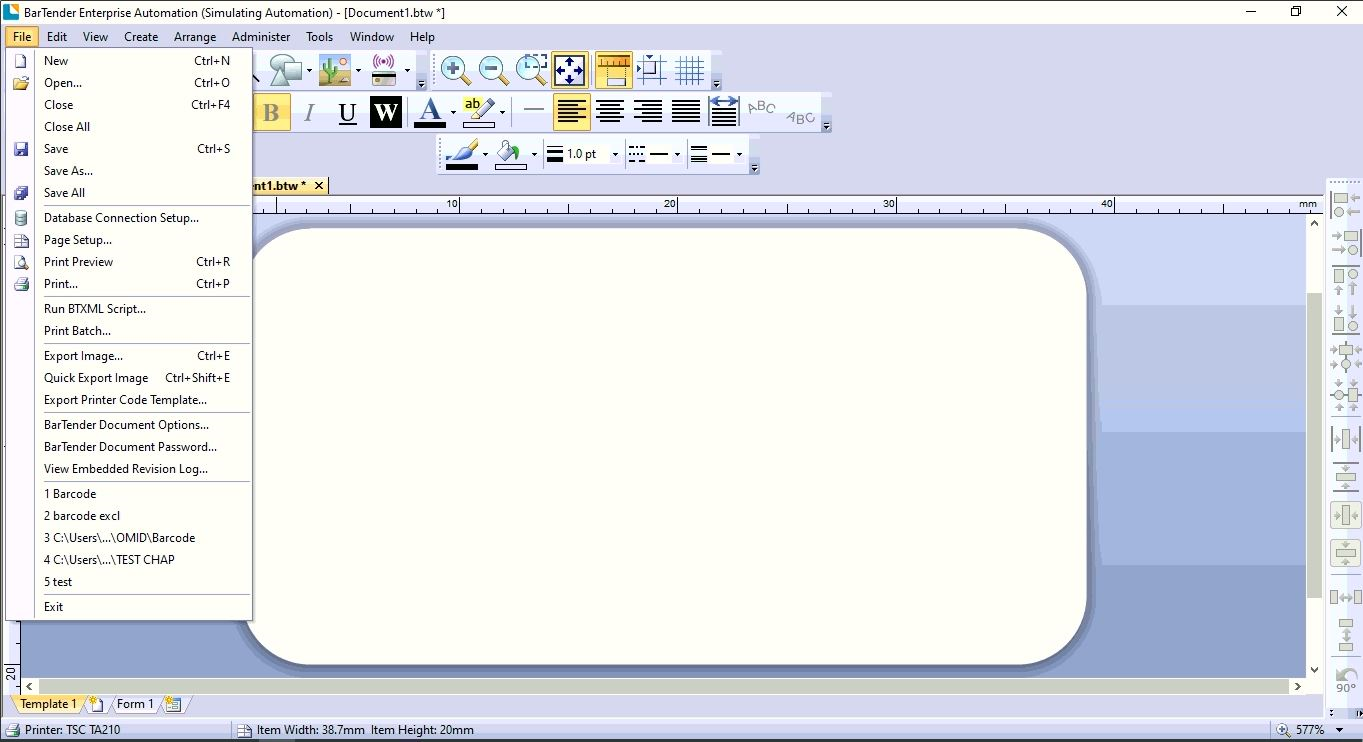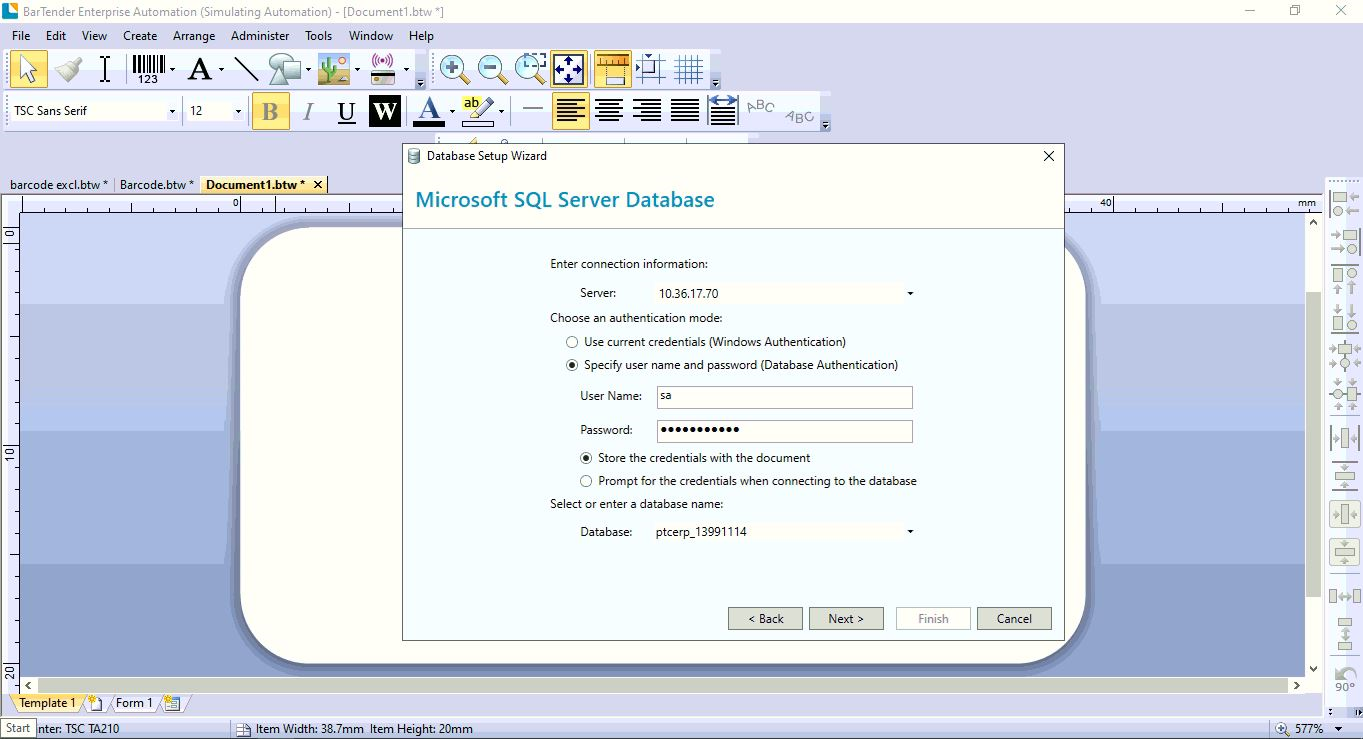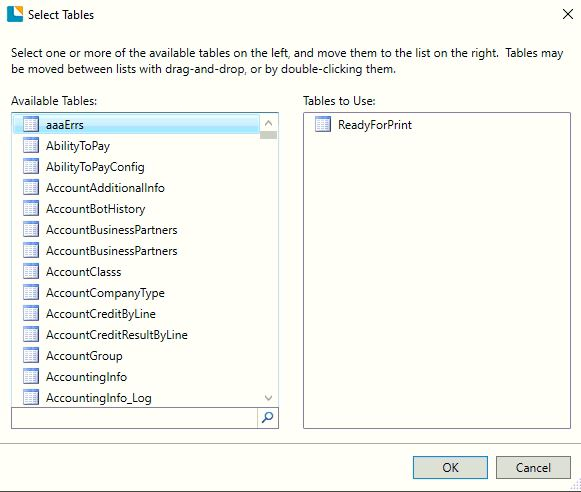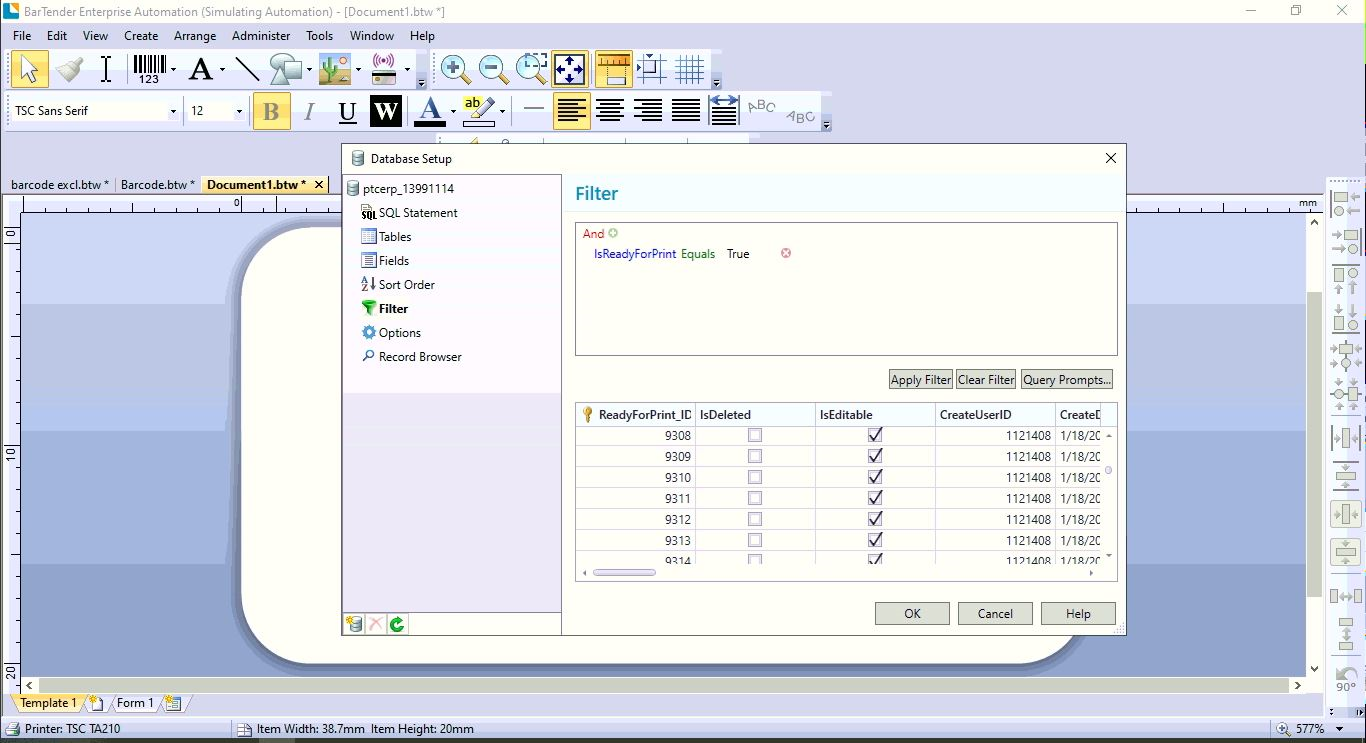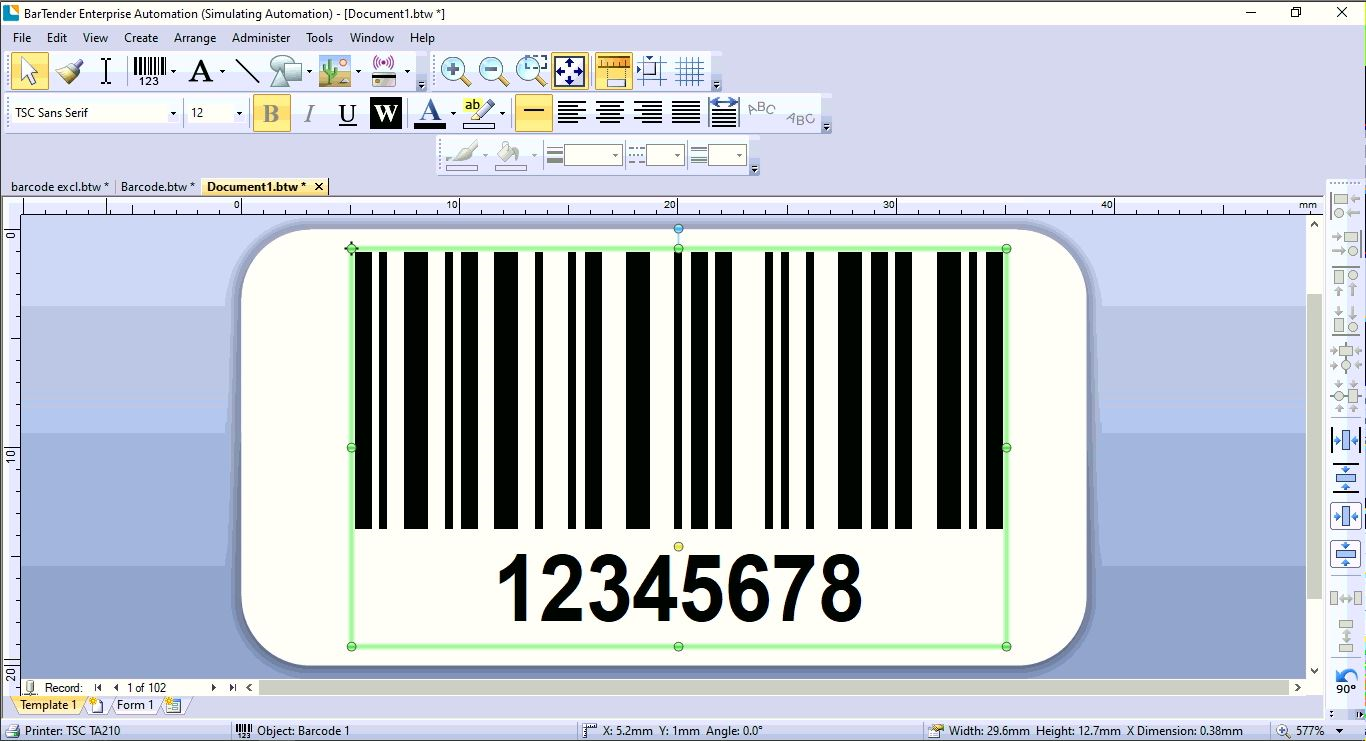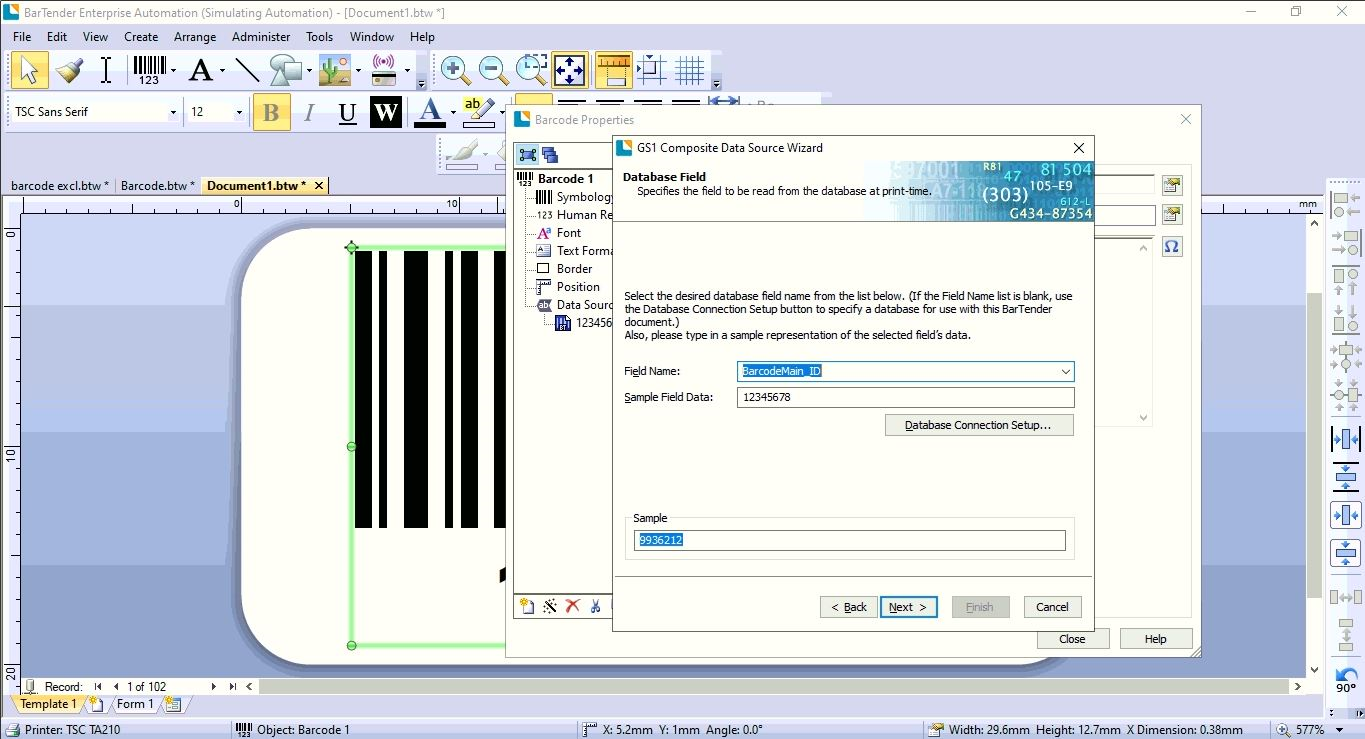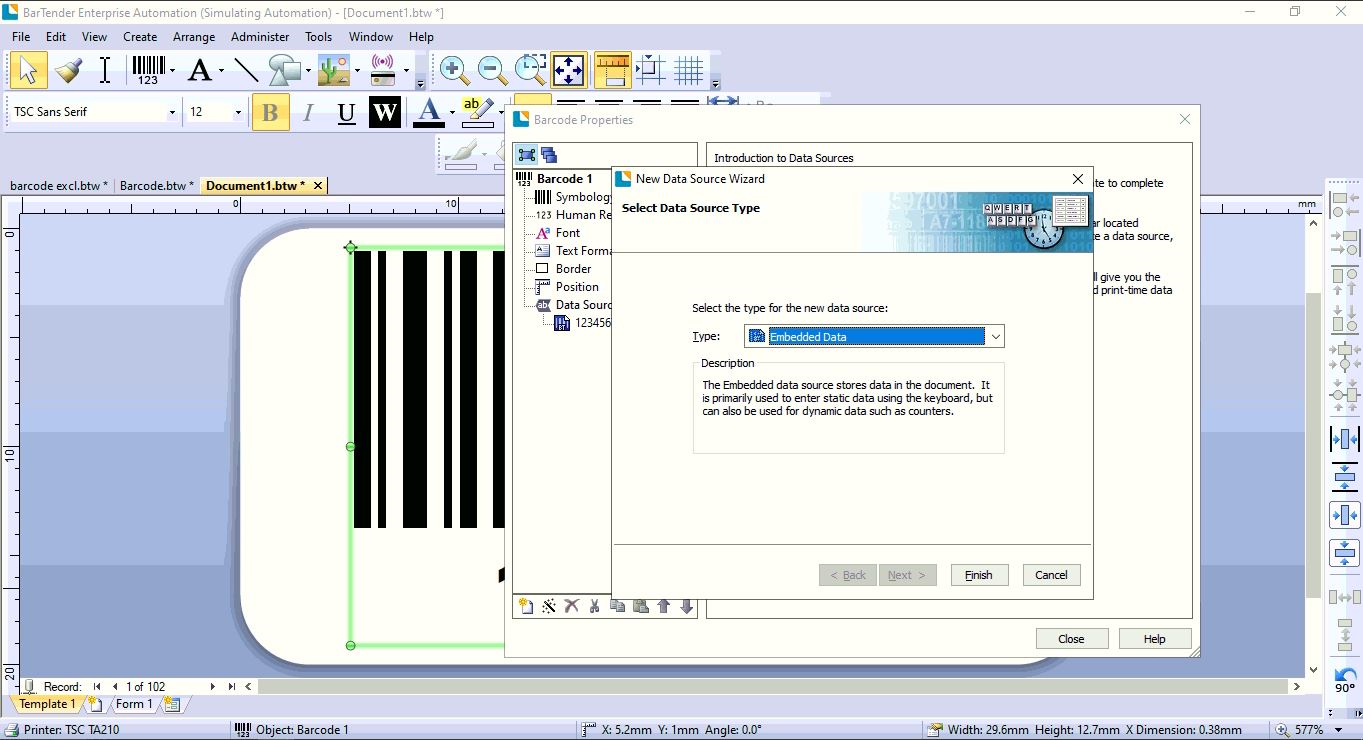...
برای اینکار ابتدا در نرم افزار بارتندر از طریق مینوی File بروی گزینه Database Connection Setup کلیک میکنیم
گزینه Microsoft SQL Server را انتخاب و بروی Next کلیک میکنیم
در قسمت server آدرس سرور SQL و یوزرنیم و پسورد دیتابیس SQL را وارد میکنیم و دیتابیس موردنظر را انتخاب و بروی NEXT کلیک میکنیم.
گزینه Use the wizard to build SQL statement را انتخاب و بروی NEXT کلیک میکنیم.
در گام بعدی جدول موردنظر از دیتابیس را انتخاب و بروی NEXT کلیک میکنیم
در مرحله بعدی در قسمت فیلتر مشخص میکنیم که دقیقا کدام ردیف ها به بارتندر منتقل شود
بعنوان مثال ما در اینجا مشخص کردیم که ردیفهایی منتقل شود که تیک آماده چاپ خورده است
در پایان تمامی رکوردهای موردنظر به شرط فوق را داشتند به بارتندر منتقل خواهد شد
حال باید مشخص کنیم که کدام فیلد بعنوان بارکد باید چاپ شود
با دابل کلیک بروی بارکد(تصویر بالا) در قسمت Data Source فیلد موردنظر را در قسمت Field Name انتخاب میکنیم که در اینجا BarcodeMain_ID را انتخاب کردیم
و در انتها بروی Finish کلیک میکنیم.